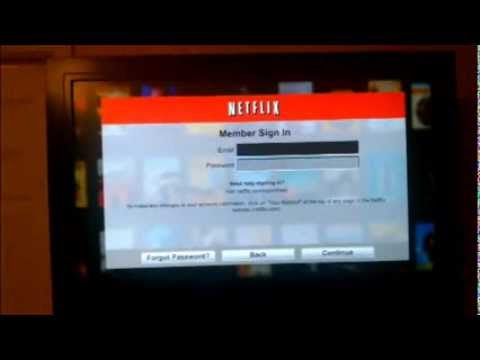
Содержание

Расширенной функцией консоли Xbox 360 является ее совместимость с системой проката фильмов Netflix «Смотрите сейчас». Мгновенная очередь позволяет подписчикам Netflix транслировать выбранные фильмы прямо на ваш телевизор через Xbox 360. Если у вас уже есть Netflix на Xbox 360, но вы хотите изменить данные своей учетной записи, процесс можно выполнить в несколько шагов.
Шаг 1
Включите Xbox 360 и нажмите кнопку с подсказкой (кнопка X в центре) на контроллере, чтобы открыть меню. Затем перейдите в «Настройки» в левой части меню. Используйте аналоговый джойстик на контроллере, чтобы прокрутить вниз и выбрать «Системные настройки». Затем нажмите «А».
Шаг 2
Выберите в меню «Память», затем «Жесткий диск» и, наконец, «Игры». Список будет заполнен всеми вашими сохраненными данными. Прокрутите список и удалите все записи, в которых есть слово «Netflix». Это приведет к удалению вашей учетной записи на Xbox 360.
Шаг 3
Войдите в свою учетную запись Netflix, связанную с консолью Xbox 360 (с помощью компьютера), и выберите «Активация устройства с поддержкой Netflix» на странице «Учетная запись». Затем выберите Xbox 360. После выбора используйте функцию «отключить», чтобы удалить связь между консолью и учетной записью Netflix.
Шаг 4
Найдите магазин Xbox Live (на Xbox 360) и загрузите утилиту мгновенной очереди потоковой передачи Netflix.Как только приложение будет загружено, запустите его.
Шаг 5
Вернитесь в Netflix на своем компьютере и войдите в систему с новой учетной записью, которую хотите использовать на Xbox 360. Вернитесь в раздел «Активация устройства с поддержкой Netflix» и добавьте Xbox 360. Вы получите код активации.